Việc cập nhật các phiên bản phần mềm thường xuyên sẽ giúp người dùng có thể trải nghiệm nhanh chóng các tính năng mới. Đặc biệt, những lỗi xảy ra ở phiên bản cũ sau khi được cập nhật lên bản mới sẽ không còn xuất hiện nữa. Tuy nhiên, vấn đề đặt ra ở đây đó là liệu bạn có nắm được phần mềm nào cài đặt trên máy tính đã có phiên bản mới để cập nhật?
Một phương án tiết kiệm thời gian kiểm tra phiên bản cập nhật cho các phần mềm, đó là cài đặt công cụ kiểm tra UCheck trên máy tính. UCheck có tính năng phát hiện những phần mềm miễn phí nào có phiên bản mới nhất, sau đó cập nhật danh sách để người dùng có thể lựa chọn update phiên bản theo ý muốn. Hãy cùng Quản trị mạng tìm hiểu cách sử dụng UCheck để cập nhật tất cả phần mềm trên máy tính nhanh nhất.
Bước 1:
Trước hết, bạn hãy cài đặt UCheck theo link bên dưới rồi click vào tập tin để tiến hành cài đặt phần mềm. Tại hộp thoại đầu tiên, bạn hãy chọn ngôn ngữ Tiếng Anh và sau đó nhấn OK để tiếp tục.
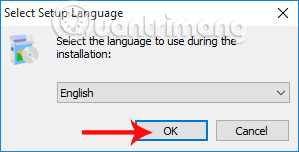
Bước 2:
Tiếp đến nhấn Next để chuyển sang bước cài đặt UCheck tiếp theo.
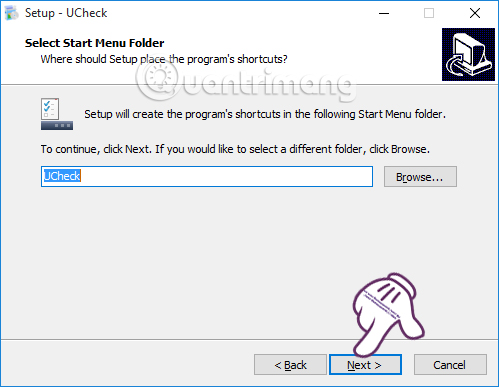
Nhìn chung, UCheck không có nhiều các tùy chỉnh cài đặt cũng như những phần mềm đi kèm nên chúng ta chỉ cần nhấn Install để cài đặt là được.
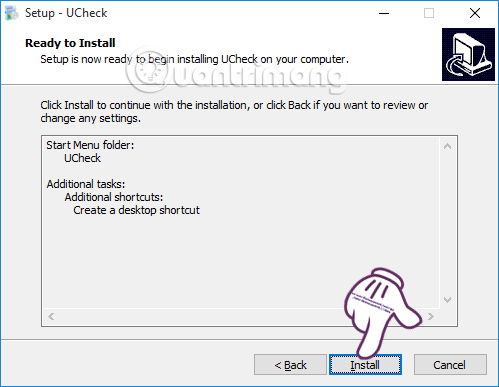
Bước 3:
Sau khi quá trình cài đặt kết thúc, một hộp thoại với giao diện các điều khoản sử dụng UCheck xuất hiện. Chúng ta nhấn Accept đồng ý.
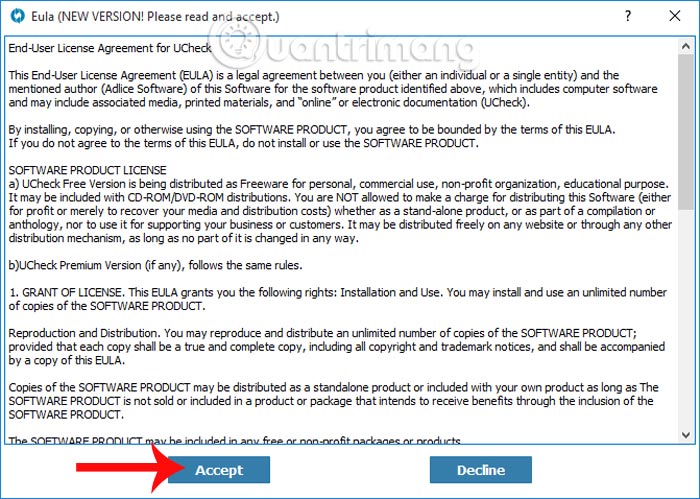
Bước 4:
Giao diện UCheck xuất hiện với các mục được phân chia rõ ràng. Bên dưới là phiên bản sử dụng hiện tại kèm nút Check for updates để người dùng có thể kiểm tra phiên bản mới nhất của UCheck.
Để kiểm tra phiên bản mới nhất cho các phần mềm miễn phí đang cài đặt trên máy tính, nhấn nút Start.
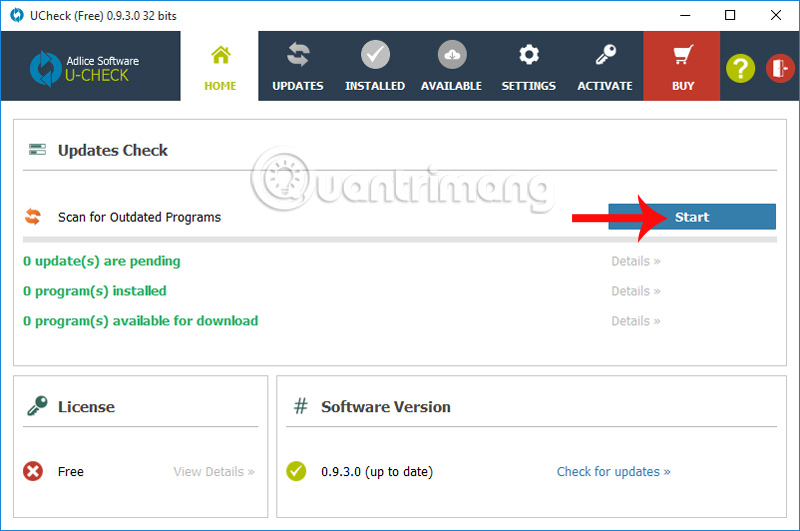
Bước 5:
Khi quá trình kiểm tra phần mềm kết thúc, chúng ta sẽ nhìn thấy số lượng phần mềm có phiên bản mới tại dòng thông báo màu cam. Nhấn chọn Details để xem chi tiết tên các phần mềm đó là gì.
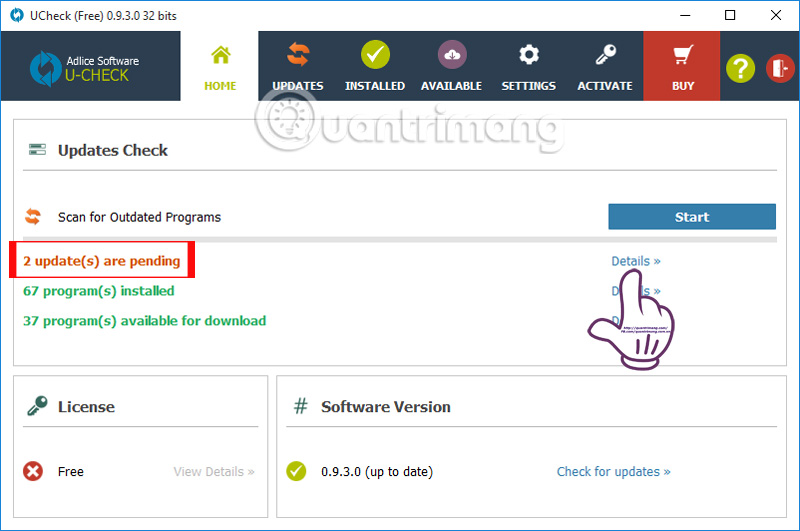
Bước 6:
Trong danh sách chi tiết sẽ cung cấp tên phần mềm, dung lượng, phiên bản hệ điều hành cài đặt trên máy và phiên bản phần mềm mới nhất.
Với trường hợp phần mềm cập nhật xuất hiện thông báo Download và Install, nghĩa là người dùng sẽ thực hiện việc cập nhật ngay trên giao diện UCheck.
Nếu thấy thông báo Website tại phần mềm có phiên bản mới, UCheck sẽ không hỗ trợ việc cập nhật và chúng ta sẽ phải truy cập vào trang chủ của phần mềm để tiến hành cập nhật.
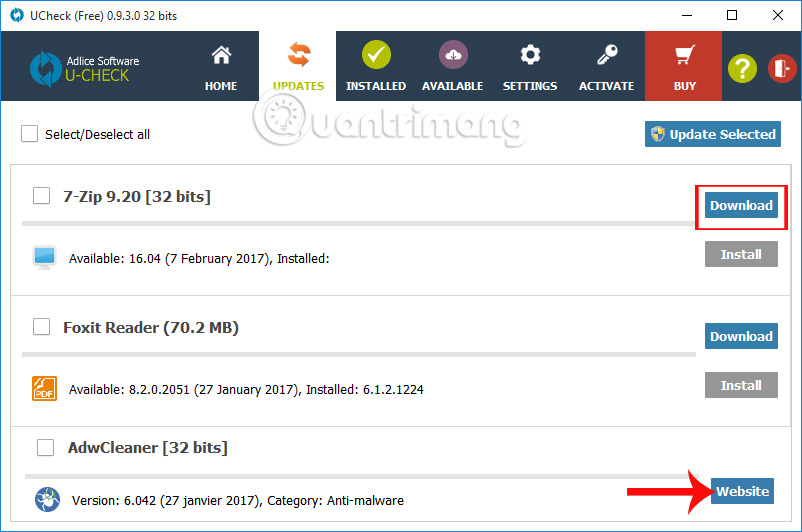
Bây giờ, bạn chỉ cần tích chọn vào phần mềm nào muốn cập nhật hoặc tích vào ô Select/Deselect All để lựa chọn cập nhật toàn bộ các phần mềm, rồi nhấn Update Seclected.
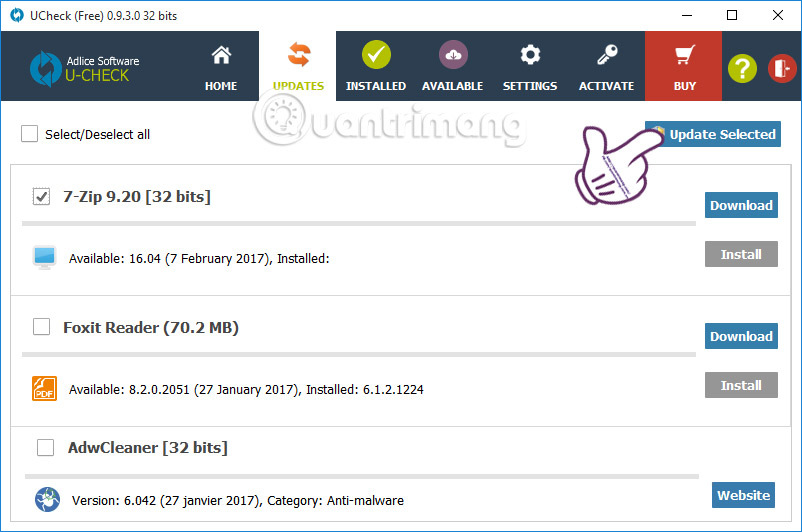
Bước 7:
Bạn chờ quá trình cài đặt phần mềm thành công bằng UCheck. Nếu muốn dừng việc cập nhật nhấn nút Abort bên trên.
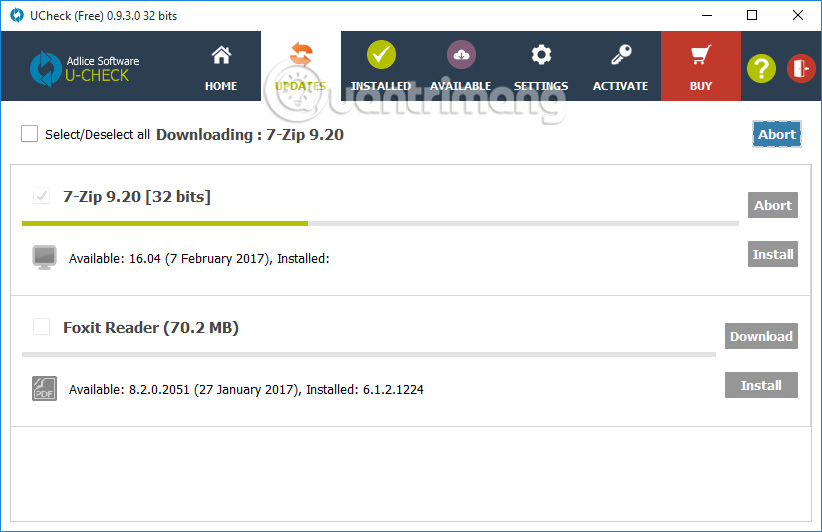
Khi quá trình lên phiên bản mới hoàn thành, bạn hãy click vào tùy chọn Install để cài đặt phần mềm. Nếu xuất hiện dấu tích tại Install như hình dưới nghĩa là quá trình cài đặt thành công.
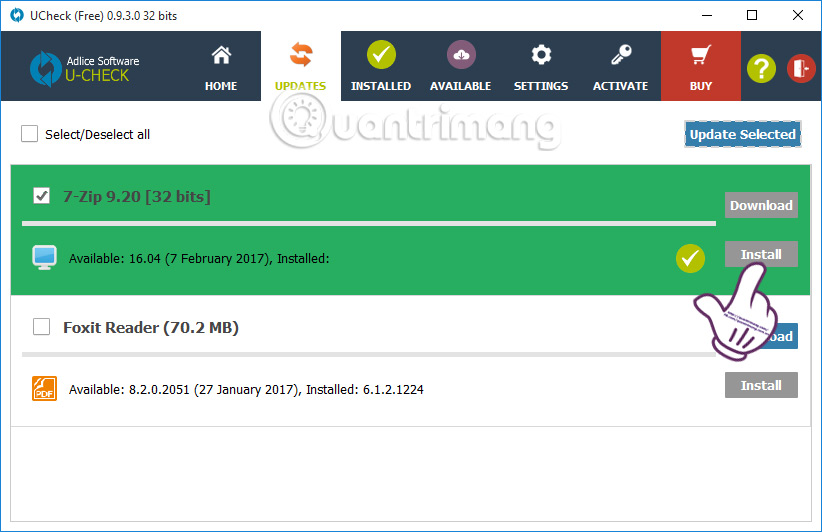
Bước 8:
Tại giao diện chính của phần mềm, khi bạn click vào tab Installed sẽ thấy danh sách các phần mềm đã cài đặt trên máy tính. Nếu muốn gỡ bỏ phần mềm, click chuột phải vào phần mềm và chọn Uninstall.
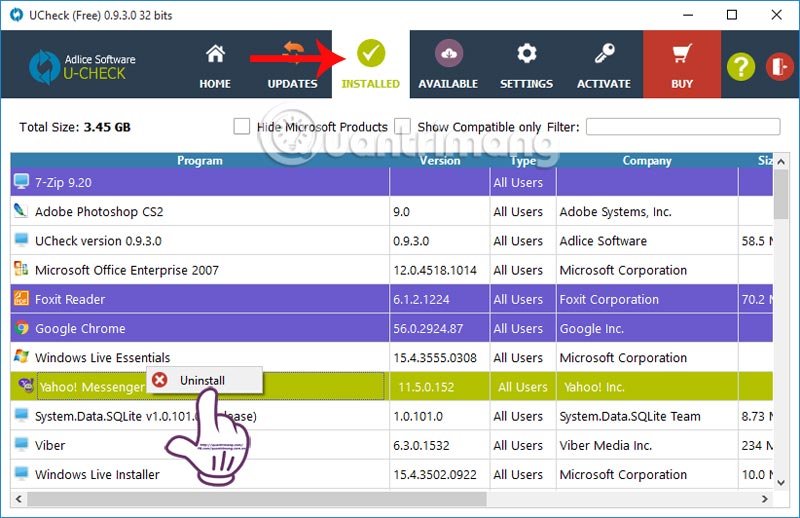
Bước 9:
Cũng tại giao diện đó khi nhấn vào tab Available, chúng ta sẽ thấy danh sách rất nhiều những phần mềm được UCheck gợi ý cài đặt. Bạn tích chọn vào phần mềm muốn cài đặt rồi nhấn Next.
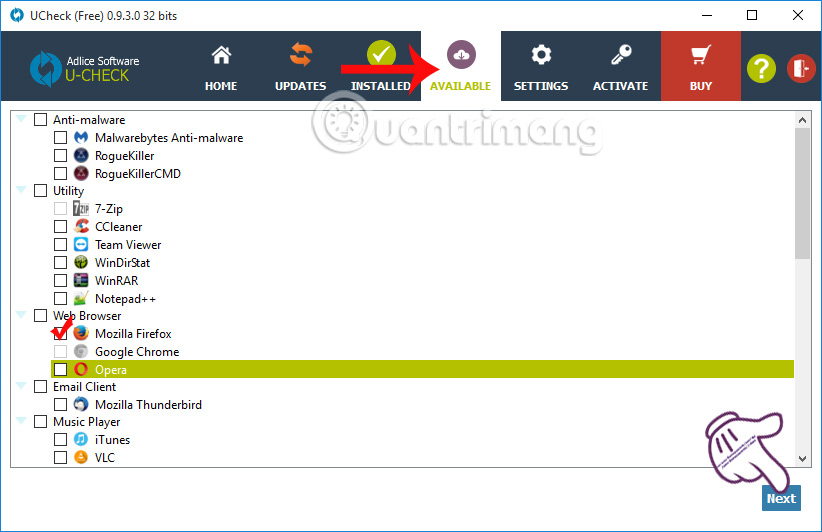
Tiếp đến bạn nhấn Download để tải phần mềm về máy tính.
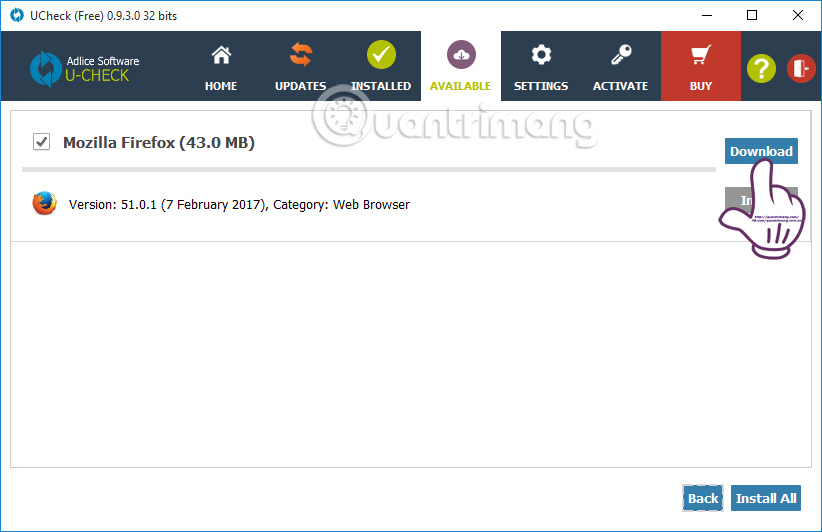
Bước 10:
Cuối cùng, khi nhấn vào mục Settings sẽ thấy các tùy chọn điều chỉnh cho phần mềm. Tuy nhiên, bạn chỉ có thể thay đổi ngôn ngữ sử dụng UCheck với bản miễn phí mà thôi. Còn để thay đổi thêm các tùy chọn khác, chúng ta cần sử dụng bản trả phí.
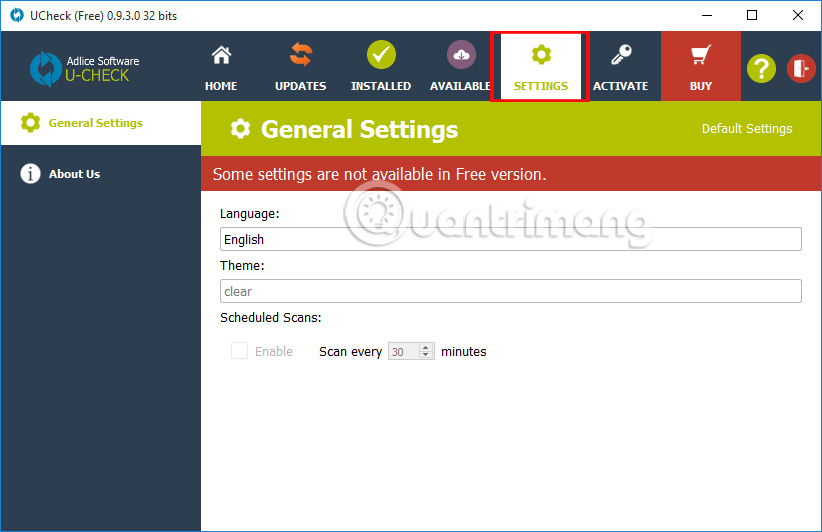
Như vậy là bạn đã cài đặt phiên bản mới nhất cho toàn bộ các phần mềm cài đặt trên máy tính rồi đó. Với phần mềm UCheck này, chúng ta sẽ không bỏ sót bất cứ phiên bản mới nhất của các phần mềm. Từ đó có thể nhanh chóng cập nhật phần mềm để trải nghiệm các tính năng mới nhất.
Tham khảo thêm các bài sau đây:
Chúc các bạn thực hiện thành công!
 Công nghệ
Công nghệ  AI
AI  Windows
Windows  iPhone
iPhone  Android
Android  Học IT
Học IT  Download
Download  Tiện ích
Tiện ích  Khoa học
Khoa học  Game
Game  Làng CN
Làng CN  Ứng dụng
Ứng dụng 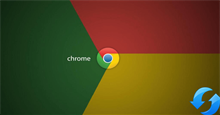

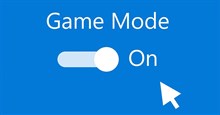


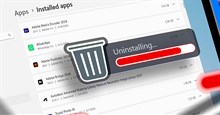



 Thương mại Điện tử
Thương mại Điện tử  Nhạc, phim, truyện online
Nhạc, phim, truyện online  Phần mềm học tập
Phần mềm học tập 








 Linux
Linux  Đồng hồ thông minh
Đồng hồ thông minh  macOS
macOS  Chụp ảnh - Quay phim
Chụp ảnh - Quay phim  Thủ thuật SEO
Thủ thuật SEO  Phần cứng
Phần cứng  Kiến thức cơ bản
Kiến thức cơ bản  Lập trình
Lập trình  Dịch vụ công trực tuyến
Dịch vụ công trực tuyến  Dịch vụ nhà mạng
Dịch vụ nhà mạng  Quiz công nghệ
Quiz công nghệ  Microsoft Word 2016
Microsoft Word 2016  Microsoft Word 2013
Microsoft Word 2013  Microsoft Word 2007
Microsoft Word 2007  Microsoft Excel 2019
Microsoft Excel 2019  Microsoft Excel 2016
Microsoft Excel 2016  Microsoft PowerPoint 2019
Microsoft PowerPoint 2019  Google Sheets
Google Sheets  Học Photoshop
Học Photoshop  Lập trình Scratch
Lập trình Scratch  Bootstrap
Bootstrap  Năng suất
Năng suất  Game - Trò chơi
Game - Trò chơi  Hệ thống
Hệ thống  Thiết kế & Đồ họa
Thiết kế & Đồ họa  Internet
Internet  Bảo mật, Antivirus
Bảo mật, Antivirus  Doanh nghiệp
Doanh nghiệp  Ảnh & Video
Ảnh & Video  Giải trí & Âm nhạc
Giải trí & Âm nhạc  Mạng xã hội
Mạng xã hội  Lập trình
Lập trình  Giáo dục - Học tập
Giáo dục - Học tập  Lối sống
Lối sống  Tài chính & Mua sắm
Tài chính & Mua sắm  AI Trí tuệ nhân tạo
AI Trí tuệ nhân tạo  ChatGPT
ChatGPT  Gemini
Gemini  Điện máy
Điện máy  Tivi
Tivi  Tủ lạnh
Tủ lạnh  Điều hòa
Điều hòa  Máy giặt
Máy giặt  Cuộc sống
Cuộc sống  TOP
TOP  Kỹ năng
Kỹ năng  Món ngon mỗi ngày
Món ngon mỗi ngày  Nuôi dạy con
Nuôi dạy con  Mẹo vặt
Mẹo vặt  Phim ảnh, Truyện
Phim ảnh, Truyện  Làm đẹp
Làm đẹp  DIY - Handmade
DIY - Handmade  Du lịch
Du lịch  Quà tặng
Quà tặng  Giải trí
Giải trí  Là gì?
Là gì?  Nhà đẹp
Nhà đẹp  Giáng sinh - Noel
Giáng sinh - Noel  Hướng dẫn
Hướng dẫn  Ô tô, Xe máy
Ô tô, Xe máy  Tấn công mạng
Tấn công mạng  Chuyện công nghệ
Chuyện công nghệ  Công nghệ mới
Công nghệ mới  Trí tuệ Thiên tài
Trí tuệ Thiên tài